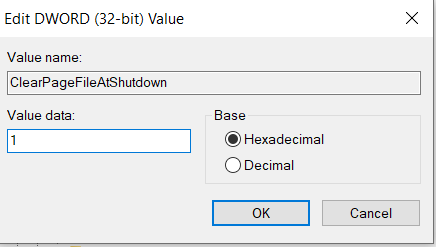كيفية تفريغ مساحة ذاكرة الوصول العشوائي RAM لتسريع الجهاز
هل تعاني من بطء حاسوبك لدرجة كبيرة تجعلك لا تقدر على التحكم به؟ هل تمتلك ذاكرة وصول عشوائي RAM ولكن حجم هذه الذاكرة ضعيف نوعاً ما؟ إذاً انت بحاجة إلى أن تتعلم طريقة لتسريع الحاسوب وزيادة قوة التعامل معه، حيث سنتعلم في هذه المقالة كيفية تفريغ مساحة ذاكرة الوصول العشوائي RAM لتسريع الحاسوب.
هل تعلم أن الرامات في الحاسوب تحتفظ بالكثير من العمليات فيها، وكثرة تراكم هذه العمليات في الرام سيؤدي إلى ضعف الجهاز بشكل كبير وبطء في استخدامه، وذلك لأن ذاكرة الوصول العشوائي هي المسؤولة عن أغلب عمليات الحاسوب. لو نظرنا من حولنا سنجد ان الكثير من الألعاب والبرامج تتطلب مواصفاتRAM كبيرة نوعاً ما حتى تتمكن من تشغيل تلك الألعاب بسهولة وبسلاسة، ولكن بالرغم من أننا نمتلك ذاكرة وصول عشوائي كبيرة الا أنك في بعض الأحيان ستجد بطء شديد في كافة الإجراءات التي تتم عبر الحاسوب، وذلك بسبب تراكم العمليات التي نقوم بها في تلك الذاكرة.
عند تفريغ المساحة من ذاكرة RAM سنجد فرق كبير بين السرعة القديمة قبل تفريغ المساحة والسرعة الجديدة بعد تفريغ المساحة.
طريقة تفريغ مساحة ذاكرة الوصول العشوائي RAM لتسريع الجهاز
العديد من الطرق نقدمها لكم لتفريغ المساحة من ذاكرة الوصول العشوائي حيث يمكنكم تجربة إحدى هذه الطرق ومن ثم ملاحظة الفرق في سرعة الجهاز كلما وجدتم بطء في التحكم في كافة العمليات والإجراءات فيه.
إعادة تشغيل الجهاز
لربما يعتبر واحد من الحلول المجدية لحل مشكلة بطء الجهاز والتي تساعد في تفريغ مساحة ذاكرة الوصول العشوائي RAM. ففي حالات تجد أن الحاسوب قد أصابه تشنج أي توقف العمل في الحاسوب بشكل كامل وهذا سببه امتلاء ذاكرة الوصول العشوائي الرام وعدم وجود مساحة للقيام بأمور أخرى، ولهذا نضطر الى إعادة تشغيل الحاسوب لتفريغ بعض من المساحة ولكن ليس كل المساحة. يجب بعد اعادة تشغيل الجهاز تفريغ مساحة من هذه الرام، وذلك من خلال احدى الطرق التالية التي سنوافيكم بها في هذا الشرح.
حذف البرامج غير المهمة
هناك بعض البرامج التي تستغل تواجدها في الجهاز لتعمل في خلفية الجهاز وتستهلك من ذاكرة الوصول العشوائي RAM وبالتالي لا بد من حذف هذه التطبيقات من الحاسوب لتوقيف عملها في الخلفية. طريقة حذف هذه التطبيقات سهلة في ويندوز 10 مثلها مثل أي طريقة أخرى لحذف البرامج من الحاسوب. فيكفي فقط الدخول الى صفحة الاعدادات ومن ثم البرامج وبعدها قم بحذف أي برنامج لا تريده من الجهاز لتفريغ مساحة من الرام.
مراقبة استهلاك الرام في الحاسوب
اذا قمت بإغلاق البرنامج الذي لا تريده استعماله بعد في الحاسوب فإن عمله لربما يستمر في خلفية الجهاز وهذا سيؤدي الى استمرار استهلاك ذاكرة الوصول العشوائي ويحدث بطئاً في أداء الجهاز. يمكنكم فحص استهلاك RAM من خلال أداة في الحاسوب تسمى أداة مدير المهام Task Manager حيث سنتعرف معاً على كيفية القيام بذلك.
في البداية ننقر بزر الفأرة الأيمن على شريط المهام في الحاسوب ونختار منها الأمر مدير المهام او Task Manager.
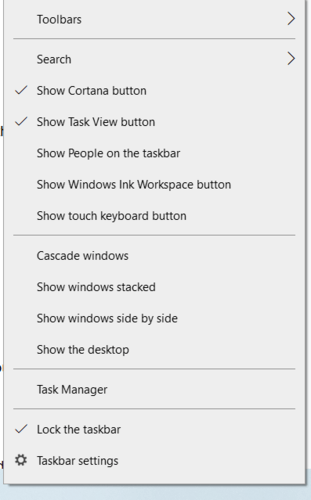
في الواجهة الجديدة التي ستظهر لنا ننقر على كلمة العمليات او Processes والتي تعني إظهار كافة العلميات والبرامج التي تظهر في الحاسوب.
بمجرد إيجاد برنامج يعمل في الحاسوب ولكن لا فائدة من عمل هذا البرنامج فيكفي فقط النقر عليه بزر الفأرة الأيمن واعطاء الأمر إنهاء المهمة والتي تعني إغلاق هذا البرنامج وتفريغ بعض المساحة من ذاكرة الوصول العشوائي RAM.
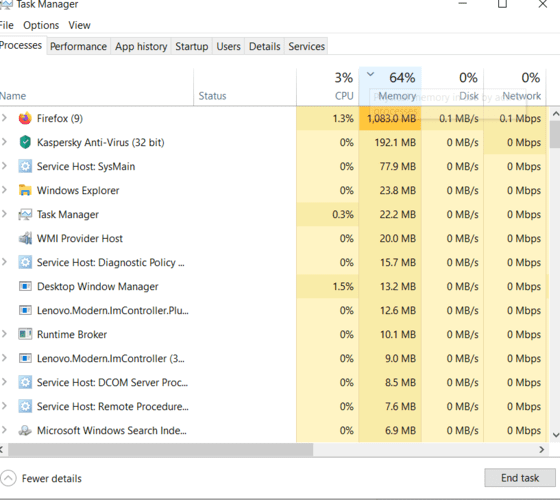
البحث عن الفيروسات والتخلص منها
هناك بعض أنواع الفيروسات التي تعمل على استهلاك موارد الجهاز بشكل كبير، كما وأنها تأخذ مساحة كبيرة من الرام وهذا يعني بطء الحاسوب فيكفي فقط تشغيل أحد برامج الفيروسات والبحث عنها والتخلص منها لنحصل على أداء أفصل في الحاسوب.
تقليل عدد البرامج التي تبدأ مع تشغيل الحاسوب
هناك برامج لا بد وأن تبدأ عند تشغيل الحاسوب، وتعتبر هذه البرامج مهمة لكن هناك برامج ليس لها أهمية لتعمل بمجرد تشغيل الجهاز فلا بد من وقفها ومنعها من البدء عند تشغيل الحاسوب. هذه العملية ستؤدي الى سرعة في إقلاع الحاسوب وكذلك سرعة في عمل الجهاز ككل وتفريغ المساحة من ذاكرة الوصول العشوائي RAM.
حذف ملفات الصفحات عند الاغلاق
عند اغلاق الحاسوب هناك صفحات يتم حفظها في ملف خاص في الحاسوب، حيث أن الحاسوب يقوم بحفظ هذه الصفحات للرجوع اليها عند اعادة تشغيل الجهاز وسيؤدي الى ملئ مساحة ذاكرة الوصول العشوائي. لا بد من التخلص من هذه الملفات لتفريغ مساحة أكبر من RAM والتمتع بصلاحيات أكبر لاستخدام الحاسوب بسرعة فائقة. يكفي فقط متابعة الخطوات التالية للقيام بهذا الأمر.
نتجه الى مربع البحث في الحاسوب ونبحث عن هذه الأداة والتي تسمى Regedit ونقوم بتشغيل هذه الأداة بمجرد الظهور لدينا في لوحة التحكم في الويندوز
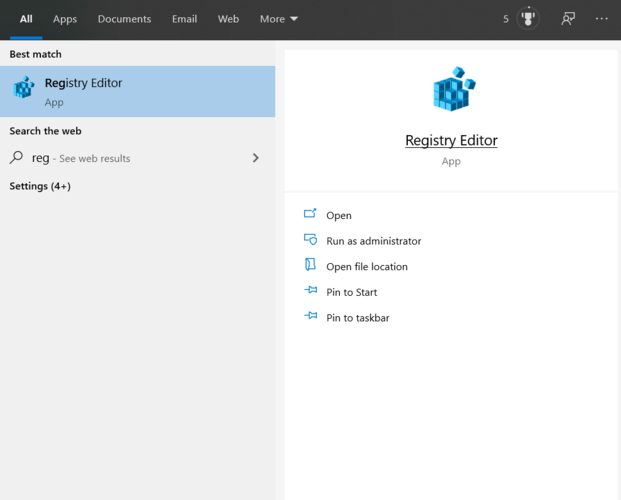
في الواجهة التالية نقوم بالبحث عن المسار التالي للوصول الى ملفات تسجيل الخروج
HKEY_LOCAL_MACHINE\SYSTEM\
CurrentControlSet\Control\
Session Manager\Memory Management
في الخطوة التالية ننقر مرتين على الملف ClearPageFileAtShutdown من أجل حذف هذا الملف
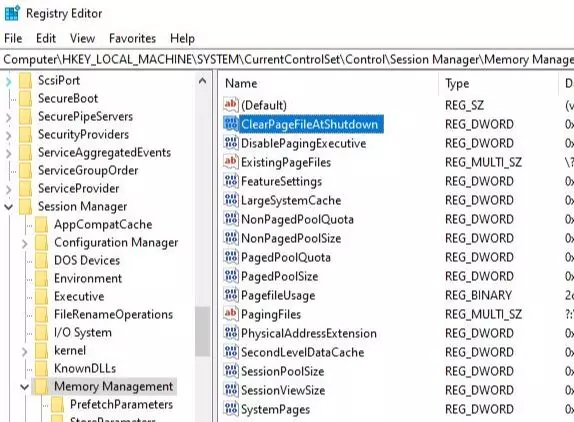
في الخطوة التالية نقوم بوضع القيمة 1 في مربع القيمة ومن ثم ننقر على كلمة OK. وبهذا نكون قد تخلصنا من هذا الملف